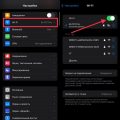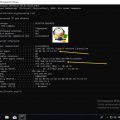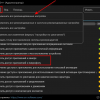Современные мобильные устройства упрощают нашу повседневную жизнь, позволяя делать множество вещей прямо с телефона или планшета. Одним из удобных функционалов является возможность печати документов, фотографий и других файлов с устройств Apple на принтер через AirPrint.
В этой статье мы расскажем о том, как подключить iPhone или iPad к принтеру через AirPrint, чтобы вам больше не приходилось передавать файлы на компьютер для печати. Этот метод поможет сократить время и упрощает процесс печати, делая его более удобным и быстрым.
Следуя нашей подробной инструкции, вы сможете быстро настроить соединение между вашим iOS-устройством и принтером, а затем печатать документы, фотографии и другие файлы прямо с iPhone или iPad. Насладитесь удобством и эффективностью печати через AirPrint!
Печать с iPhone и iPad через AirPrint: исчерпывающее руководство
В этом руководстве мы расскажем вам, как настроить печать с iPhone и iPad через AirPrint, чтобы вы могли использовать эту удобную функцию по полной. Просто следуйте нашим шагам:
Шаг 1: Убедитесь в совместимости устройств
Перед тем как начать печать через AirPrint, убедитесь, что ваш принтер совместим с этой технологией. Поддерживающие устройства обычно имеют специальный логотип AirPrint на упаковке или на корпусе принтера.
Шаг 2: Подключите устройства к одной Wi-Fi сети
Для работы AirPrint необходимо, чтобы ваш iPhone или iPad и принтер были подключены к одной беспроводной сети Wi-Fi. Убедитесь, что устройства находятся в радиусе действия сети и имеют стабильное подключение.
Шаг 3: Начните печать
Откройте документ или фотографию, которую хотите распечатать, на вашем iPhone или iPad. Нажмите на значок «Поделиться» и выберите опцию «Печать». В появившемся меню выберите ваш принтер, укажите необходимые настройки (количество копий, формат бумаги и т. д.) и нажмите «Печать». Ваши материалы будут направлены на печать!
Теперь вы знаете, как печатать с iPhone и iPad через AirPrint. Наслаждайтесь удобством беспроводной печати и экономьте время! В случае возникновения сложностей, обратитесь к руководству пользователя вашего принтера или свяжитесь с технической поддержкой.
Настройки и подключения
Для печати с iPhone или iPad через AirPrint необходимо убедиться, что устройство и принтер подключены к одной Wi-Fi сети.
1. Убедитесь, что ваш принтер совместим с технологией AirPrint.
2. Откройте документ или изображение, которое хотите распечатать на устройстве.
3. Нажмите на значок «Поделиться» (пиктограмма квадрата с стрелкой вверх).
4. В списке доступных действий выберите «Печать».
5. Выберите необходимый принтер из списка устройств. При необходимости введите пароль или настройки принтера.
6. Нажмите кнопку «Печать» для распечатки документа.
Подключение принтера к Wi-Fi сети
Для печати с iPhone или iPad через AirPrint необходимо, чтобы принтер и устройство были подключены к одной Wi-Fi сети. Для подключения принтера к Wi-Fi сети выполните следующие шаги:
1. Убедитесь, что принтер поддерживает беспроводное подключение к Wi-Fi.
2. Включите принтер и нажмите кнопку Wi-Fi (обычно на передней панели).
3. На принтере найдите и выберите вашу Wi-Fi сеть.
4. Введите пароль Wi-Fi сети, если это требуется.
5. Дождитесь подключения принтера к Wi-Fi сети (индикатор на принтере должен показать успешное подключение).
После того как принтер подключен к Wi-Fi сети, вы сможете использовать AirPrint для печати с iPhone или iPad без необходимости подключения устройства напрямую к принтеру.
Включение функции AirPrint на принтере
Для печати с устройств iOS через AirPrint необходимо убедиться, что функция AirPrint включена на вашем принтере. Для этого выполните следующие шаги:
- Убедитесь, что ваш принтер поддерживает технологию AirPrint. Для этого обратитесь к руководству по эксплуатации или производителю устройства.
- Подключите принтер к сети Wi-Fi, которая используется вашим устройством iOS.
- Зайдите в меню настройки принтера и активируйте функцию AirPrint. Обычно это можно сделать в разделе «Сеть» или «Беспроводная сеть».
- Установите все необходимые обновления прошивки на принтере, чтобы гарантировать совместимость с устройствами iOS.
После выполнения этих шагов ваш принтер будет готов к печати с iPhone или iPad через AirPrint.
Сопряжение устройства с принтером
1. Убедитесь, что ваш принтер совместим с технологией AirPrint.
2. Включите принтер и убедитесь, что он находится в одной сети Wi-Fi с вашим устройством.
3. На iPhone или iPad откройте документ или изображение, которое вы хотите распечатать.
4. Нажмите на значок «Поделиться» (квадрат с стрелкой вверх).
5. В открывшемся меню выберите опцию «Печать».
6. Выберите свой принтер из списка доступных устройств. Если принтер не отображается, убедитесь, что он включен и подключен к Wi-Fi.
7. Настройте параметры печати (количество копий, формат бумаги и т. д.) и нажмите «Печать».
8. Дождитесь окончания печати. Ваш документ должен быть успешно напечатан с помощью AirPrint.
Печать документов и фотографий
Процесс печати документов и фотографий с iPhone или iPad через AirPrint очень прост и удобен. Для печати документа или фотографии нужно выбрать соответствующий файл на устройстве и нажать на значок «Поделиться».
В появившемся меню выберите опцию «Печать». Затем укажите необходимые настройки печати, такие как количество копий, формат бумаги и другие параметры. После этого нажмите на кнопку «Печатать».
В результате ваш документ или фотография будет отправлен на выбранный принтер через AirPrint и распечатан. Удостоверьтесь, что принтер подключен к той же сети Wi-Fi, что и ваш iPhone или iPad, и что он поддерживает технологию AirPrint.
Печать фото с галереи устройства
1. Откройте приложение «Фото» на вашем iPhone или iPad.
2. Найдите и выберите фото, которое хотите распечатать.
3. Нажмите на значок «Поделиться» (квадрат с стрелкой вверх).
4. В открывшемся меню прокрутите вниз и найдите опцию «Печать».
5. Выберите принтер AirPrint из списка доступных принтеров.
6. Установите параметры печати по вашему желанию (размер, кол-во копий и т.д.).
7. Нажмите на кнопку «Печать» для начала печати выбранного фото.